PCMark 1.1.1739
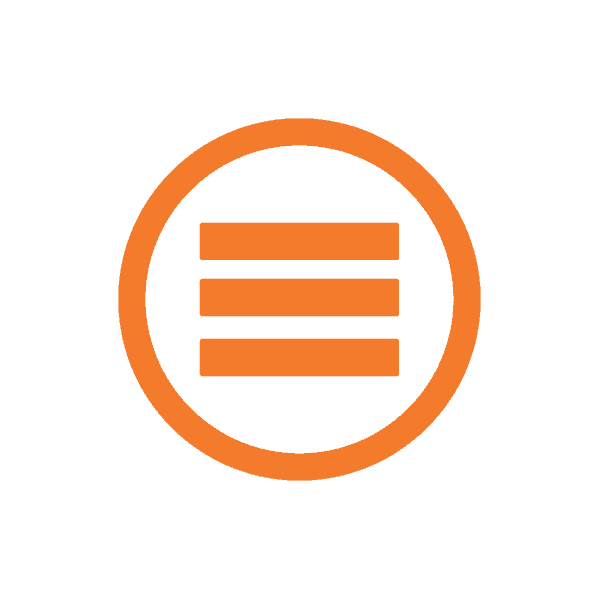
Oprogramowanie PCMark zostało stworzone do szczegółowych testów komputerowych pod kątem szybkości i wydajności podczas wykonywania różnych zadań w przeglądarce i programach. Deweloperzy przedstawiają swoje oprogramowanie jako rozwiązanie dla nowoczesnego biura, ale mogą być również przydatne w zastosowaniach domowych. Liczba dostępnych skanów przekracza jeden tuzin, więc chcemy zapoznać się z nimi bardziej szczegółowo.
Należy pamiętać, że PCMark jest dostępny za opłatą i ma tylko wersję demo na stronie. Steam . Do normalnego funkcjonowania wszystkich analiz zaleca się korzystanie z wersji Professional Edition, ponieważ w wersji podstawowej dostępna jest ograniczona liczba. Aktualizacja i zakup klucza następuje bezpośrednio w głównym menu programu.

Treść
Szczegóły testów
Jak już wspomniano, program ma wiele kontroli, z których każda jest przeprowadzana w oddzielnym teście. Na powyższym zrzucie ekranu widać główne okno aplikacji. Jeśli klikniesz na napis „PCMark 10” , natychmiast przejdziesz do szczegółowego okna testowego. Oto opis i przewodnik użytkowania. Przeczytaj te informacje przed rozpoczęciem skanowania systemu.

Konfiguracja testowa
Druga karta w tym samym oknie nosi nazwę Test Setup . Wybierasz w nim, które kontrole wykonać i które urządzenie będzie używane. Wystarczy przenieść wymagany suwak do stanu aktywnego lub nieaktywnego. Jeśli nie możesz zdecydować się na konfigurację, pozostaw wszystkie wartości domyślne.

Uruchom test
W sekcji „Testy” dostępne są trzy różne opcje analizy. W każdym z nich odbywa się wiele różnych kontroli, możliwe jest zapoznanie się z nimi w opisie testu. Wybierasz najbardziej odpowiedni czas i szczegóły, w zależności od ich preferencji.

Testowanie rozpoczyna się po kliknięciu odpowiedniego przycisku. Natychmiast pojawi się nowe okno, w którym pojawi się powiadomienie, że podczas skanowania lepiej nie pracować w innych programach, ponieważ ma to wpływ na wyniki końcowe. Poniżej pogrubiona jest nazwa aktualnie wykonywanego testu. To okno nie zamyka się i pozostanie na górze do momentu zakończenia skanowania.

Wideokonferencja
Po rozpoczęciu analizy na ekranie pojawią się różne okna, w zależności od rodzaju weryfikacji. Nie wchodź z nimi w interakcje i nie odłączaj się, ponieważ jest to część samego testu. Pierwszy na liście jest test wideokonferencji . Strumień jest uruchamiany, gdzie najpierw wyświetlana jest emulacja kamery internetowej i powietrze za pomocą jednego rozmówcy. Podczas tej procedury sprawdzana jest jakość komunikacji i liczba klatek na sekundę.
Następnie trzech uczestników jest połączonych z konferencją, z którą rozmowa jest przeprowadzana jednocześnie. Narzędzie rozpoznawania twarzy już działa tutaj, zużywa również pewną ilość zasobów procesora. Ta analiza nie potrwa długo i wkrótce przejdzie do następnego.

Przeglądanie stron internetowych
Wyjaśniliśmy już, że PCMark jest bardziej skoncentrowany na sprzęcie biurowym, więc praca w przeglądarce będzie integralną częścią. Taka analiza składa się z kilku etapów. Najpierw strona jest uruchamiana w przeglądarce, gdzie przeprowadzana jest emulacja działań użytkownika na podejściu do obrazu.

Następnie symulacja pracy w sieci społecznościowej. Zwykłe komentarze, tworzenie nowych postów, wysyłanie wiadomości i przenoszenie się na stronę. Cały proces odbywa się w wbudowanej przeglądarce, która jest częścią omawianego programu.

Następnie sprawdzane jest odtwarzanie animacji. Na obrazku poniżej widać czajnik. Na stronie obraca się o 360 stopni, jest to płynność przepływu i jest ustalona w tej wersji skanowania.

Ostatnim krokiem jest praca z mapami. Zostanie otwarta osobna strona, na której można pobrać określoną liczbę obiektów w różnych skalach. Najpierw wyświetlany jest mały obszar, a następnie staje się większy, a liczba znaków na mapie rośnie.

Teraz pozostaje tylko naprawić odtwarzanie wideo. Na podstawie montażu komputera zostanie wybrana optymalna jakość i odtworzone zostanie 10-sekundowe wideo.

Uruchamianie aplikacji
Każdego dnia każdy pracownik biurowy uruchamia przynajmniej edytor tekstu i przeglądarkę. Dlatego PCmark emuluje pracę niektórych programów. Zaczyna od edytora graficznego. Gimp którego obraz jest również rejestrowany w samej aplikacji. Pierwsze uruchomienie potrwa dość długo, ponieważ główne pliki są pobierane po raz pierwszy. Co więcej, to samo wykrywanie odbywa się za pomocą edytora tekstu i przeglądarek. Ta procedura jest powtarzana około dziesięć razy.

Edycja dokumentów i arkuszy kalkulacyjnych
Teraz tylko edytory tekstu i arkusze kalkulacyjne wchodzą do obiektywu testowego. Na poniższym zrzucie ekranu można zobaczyć, w jaki sposób symulowane jest pisanie, następnie wstawiane są tam obrazy, zachowywane, ponownie otwierane i inne akcje.

Informacje w tabelach są zazwyczaj przechowywane więcej, więc ta analiza trwa długo, począwszy od jednego arkusza i kilku formuł na nim. Ponadto dodawane są coraz więcej równoczesnych obliczeń, a nawet tworzone są wykresy liniowe. PCMark śledzi, jak twój procesor obsługuje wszystkie te zadania.

Edycja zdjęć
Edycja obrazów w różnych programach pomocniczych wymaga również pewnych zasobów procesora i karty graficznej, zwłaszcza gdy wprowadzanie zmian jest wykonywane od razu, a nie wtedy, gdy użytkownik uruchamia render. Dlatego w jednym z testów takie działania są symulowane przy użyciu jasności, kontrastu, nasycenia i różnych efektów.

Następnie otworzy się okno z masowym przetwarzaniem różnych obrazów. Najpierw są ładowane do otwartego edytora, a następnie stosowane są różne efekty. W jednym teście te działania występują z czterema zdjęciami.

Rendering i wizualizacja
Oczywiście niektóre komputery biurowe są aktywnie wykorzystywane do pracy z obiektami trójwymiarowymi. Są bardziej wydajne niż standardowe komputery PC, ponieważ wymagają znacznie więcej zasobów procesora i karty graficznej. Najpierw rozpoczyna się mała scena wizualizacji, w której wszystkie obiekty znajdują się na etapie podstawowego renderowania. Na dole wyświetlana jest liczba klatek w czasie rzeczywistym, dzięki czemu można bezpiecznie podążać za tym.

Procedura renderowania opiera się na pracy w dobrze znanym programie do śledzenia promieni otwartych o nazwie POV-Ray. Nie zobaczysz żadnego ostatecznego renderowania, wszystkie akcje zostaną wykonane za pomocą konsoli, z ustawieniami jakości i innymi ustawionymi parametrami. Szybkość przetwarzania można oszacować już po zapoznaniu się z wynikami.

Testowanie w grach
Tylko jeden test o różnych parametrach jest poświęcony grom komputerowym PCMark, ponieważ firma Futuremark (twórca omawianego oprogramowania) ma na swoich listach produktów inne testy porównawcze poświęcone testowaniu sprzętu komputerowego w grach. Dlatego tutaj oferowane są testy tylko w jednej z czterech małych scen, w których obciążenie procesora i karty wideo zostanie zmierzone.

Wyświetlanie wyników
Po zakończeniu wszystkich kontroli otworzy się nowe okno, w którym zostaną wyświetlone wyniki każdej analizy. Możesz zapoznać się ze wszystkimi wskaźnikami obciążenia komponentów komputera i poznać średnią wartość jego wydajności według standardów PCMark. Porównanie uzyskanych liczb z odniesieniem i wartościami innych użytkowników jest dostępne na oficjalnej stronie internetowej.

Poniżej znajduje się harmonogram monitorowania. Tutaj, w postaci linii, częstotliwości procesora, karty graficznej, wyświetlana jest temperatura tych komponentów i całkowite zużycie energii. Kliknij jeden z pasków, aby wyświetlić tylko ten pasek.

Możesz zapisać wyniki w formacie dokumentu PDF, dane XML lub możesz przejść do oficjalnej strony w celu przeglądania online.

Zasługi
- Obecność interfejsu języka rosyjskiego;
- Niestandardowe testy;
- Kontrola wydajności podczas wykonywania różnych zadań;
- Szczegółowe wyniki kontroli;
- Wygodne i intuicyjne zarządzanie.
Wady
- Program jest dystrybuowany za opłatą;
- Brak okien monitorujących elementy obciążenia i temperatury w czasie rzeczywistym.
Podsumowując, chciałbym zauważyć, że PCMark będzie doskonałym programem do testowania wydajności komputerów biurowych. Zaleca się, aby użytkownicy, którzy chcą przeprowadzić testy dla złożonych programów 3D lub gier 3dmark .